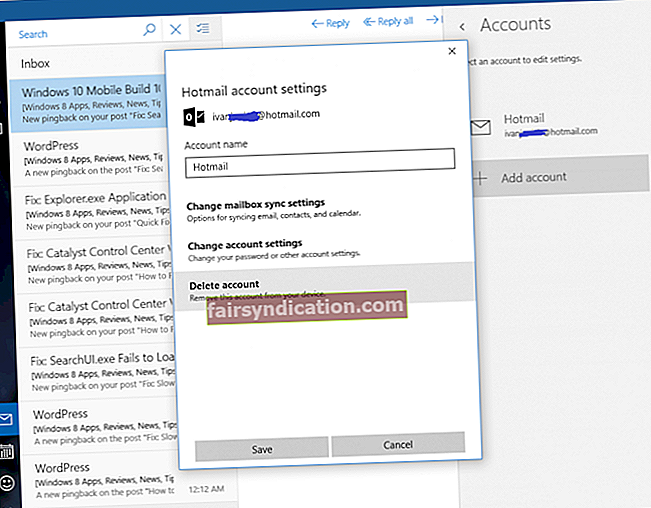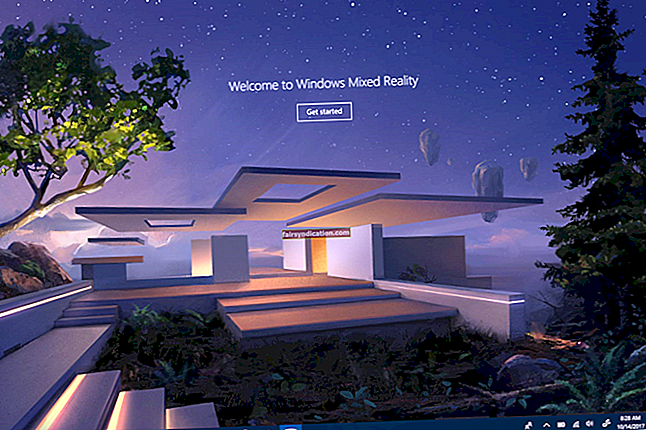இந்த நாட்களில், பிசி பயனர்களை அறியாமல் மோசடி செய்வதில் குற்றவாளிகள் மிகவும் தந்திரமாகவும் ஆக்கபூர்வமாகவும் மாறிவிட்டனர். இப்போது, முன்னெப்போதையும் விட, எங்கள் ஆன்லைன் செயல்பாடுகளைப் பாதுகாப்பதில் நடவடிக்கை எடுக்க வேண்டியது இன்றியமையாததாகிவிட்டது. யூ.எஸ்.பி பாதுகாப்பு விசைகளைப் பயன்படுத்துவதன் மூலம் அவ்வாறு செய்வதற்கான சிறந்த வழிகளில் ஒன்று.
“யூ.எஸ்.பி பாதுகாப்பு விசை எவ்வாறு இயங்குகிறது?” என்று நீங்கள் கேட்கலாம். சரி, அவை கணினியில் வெவ்வேறு கூறுகளை அங்கீகரிக்க பயனர்களை அனுமதிக்கின்றன. மேலும், விண்டோஸ் 10 இல் உள்நுழையும்போது அவற்றைப் பயன்படுத்தலாம். வலை சேவையகங்கள் மற்றும் உலாவிகளுக்கான பயன்பாட்டு நிரலாக்க இடைமுகங்களில் புதிய முன்னேற்றங்கள் இருப்பதால், வலைத்தள அங்கீகாரத்திற்காக மக்கள் இப்போது பாதுகாப்பு விசைகளைப் பயன்படுத்த முடிகிறது.
இருப்பினும், ஒரு யூ.எஸ்.பி பாதுகாப்பு விசை வேலை செய்வதை நிறுத்திவிட்டால் என்ன செய்வது? சரி, கவலைப்பட வேண்டாம், ஏனென்றால் நாங்கள் உங்களை மூடிமறைத்துள்ளோம். பயனர்கள் தங்கள் பாதுகாப்பை உறுதிப்படுத்துவது எவ்வளவு முக்கியம் என்பதை நாங்கள் புரிந்துகொள்கிறோம். எனவே, விண்டோஸ் 10 இல் யூ.எஸ்.பி பாதுகாப்பு விசையை எவ்வாறு சரிசெய்வது என்பதை மக்களுக்கு கற்பிக்க இந்த கட்டுரையை ஒன்றாக இணைத்துள்ளோம்.
இந்த சிக்கலுக்கு பல்வேறு காரணங்கள் உள்ளன என்பதை கவனத்தில் கொள்ள வேண்டும். விசையின் நேர்மை சமரசம் செய்யப்பட்டிருக்கலாம். மறுபுறம், இந்த பிரச்சினை சிதைந்த அல்லது பொருந்தாத டிரைவர்களுடன் ஏதாவது செய்யக்கூடும். காரணம் எதுவாக இருந்தாலும், யூ.எஸ்.பி பாதுகாப்பு விசையை எவ்வாறு சரிசெய்வது என்பதற்கான வழிகாட்டியாக இந்த கட்டுரையைப் பயன்படுத்தலாம்.
முறை 1: இணைய விருப்பங்கள் வழியாக பாதுகாப்பு அமைப்புகளை மாற்றுதல்
- உங்கள் விசைப்பலகையில், விண்டோஸ் கீ + எஸ் ஐ அழுத்தவும்.
- இப்போது, “கண்ட்ரோல் பேனல்” என தட்டச்சு செய்க (மேற்கோள்கள் இல்லை), பின்னர் உங்கள் விசைப்பலகையில் Enter ஐ அழுத்தவும்.
- நெட்வொர்க் மற்றும் இணையத்தைத் தேர்ந்தெடுக்கவும்.
- அடுத்த பக்கத்தில், இணைய விருப்பங்கள் என்பதைக் கிளிக் செய்க. அவ்வாறு செய்வது இணைய பண்புகள் சாளரத்தைத் திறக்கும்.
- இப்போது, பாதுகாப்பு தாவலுக்குச் செல்லவும். நீங்கள் வெவ்வேறு மண்டலங்களைக் காண வேண்டும், இயல்பாகவே, நீங்கள் இணைய மண்டலத்தில் இறங்குவீர்கள்.
- ‘இந்த மண்டலத்திற்கான பாதுகாப்பு நிலை’ பகுதிக்குச் சென்று, பின்னர் ஸ்லைடரை மிகக் குறைந்த நிலைக்கு நகர்த்தவும்.
- உள்ளூர் அக இணைய மண்டலத்தைக் கிளிக் செய்து, தனிப்பயன் நிலை என்பதைக் கிளிக் செய்க.
- தனிப்பயன் அமைப்புகளை மீட்டமைக்கும் பகுதிக்கு கீழே, கீழ்தோன்றும் பட்டியலைக் காண்பீர்கள். குறைந்த என்பதைத் தேர்ந்தெடுத்து, மீட்டமை என்பதைக் கிளிக் செய்க.
- சரி என்பதைக் கிளிக் செய்து, இணைய பண்புகள் சாளரத்திற்கு திரும்பி வந்ததும், நம்பகமான தளங்கள் மண்டலத்திற்குச் செல்லவும்.
- இந்த மண்டலத்திற்கான படி 6 ஐ செய்யவும்.
- தடைசெய்யப்பட்ட தளங்கள் மண்டலத்திற்கு நகர்த்தவும், பின்னர் படி 6 ஐ மீண்டும் செய்யவும்.
- நீங்கள் செய்த மாற்றங்களைச் சேமிக்க சரி என்பதைக் கிளிக் செய்து விண்ணப்பிக்கவும்.
இந்த வழிமுறைகளைச் செய்தபின், உங்கள் கணினியை மறுதொடக்கம் செய்து, யூ.எஸ்.பி பாதுகாப்பு விசை இப்போது செயல்படுகிறதா என்று சோதிக்கவும். மேலும், உங்கள் பணி முடிந்ததும், நீங்கள் மீண்டும் இணைய பண்புகள் சாளரத்திற்குச் சென்று, ‘எல்லா மண்டலங்களையும் இயல்புநிலை நிலைக்கு மீட்டமை’ பொத்தானைக் கிளிக் செய்ய வேண்டும். இந்த இறுதி கட்டத்தை புறக்கணித்தால் உங்கள் பிசி பாதிக்கப்படக்கூடும்.
முறை 2: இயக்கிகளை மீண்டும் நிறுவுதல்
நாங்கள் குறிப்பிட்டுள்ளபடி, இயக்கிகளில் பொருந்தாத தன்மை அல்லது ஊழல் பாதுகாப்பு விசைகள் செயலிழக்கச் செய்யும். எனவே, சிக்கலை சரிசெய்ய நீங்கள் அந்தந்த இயக்கிகளை நிறுவல் நீக்கி புதுப்பிக்க வேண்டும். அதைச் செய்ய, கீழே உள்ள படிகளைப் பின்பற்றவும்:
- உங்கள் பணிப்பட்டிக்குச் சென்று, பின்னர் விண்டோஸ் ஐகானை வலது கிளிக் செய்யவும்.
- பட்டியலிலிருந்து சாதன நிர்வாகியைத் தேர்ந்தெடுக்கவும்.
- இப்போது, யுனிவர்சல் சீரியல் பஸ் கன்ட்ரோலர்கள் பிரிவின் உள்ளடக்கங்களை விரிவாக்குங்கள்.
- யூ.எஸ்.பி பாதுகாப்பு விசையை வலது கிளிக் செய்து, சூழல் மெனுவிலிருந்து நிறுவல் நீக்கு என்பதைத் தேர்ந்தெடுக்கவும்.
இயக்கியை அகற்றிய பிறகு, அதை மீண்டும் நிறுவ வேண்டும். சமீபத்திய இயக்கி பெற பாதுகாப்பு விசையின் உற்பத்தியாளரின் வலைத்தளத்தைப் பார்வையிடலாம்.
புரோ உதவிக்குறிப்பு: சிக்கலான டிரைவர்களைக் கையாள்வதற்கான எளிதான வழி, ஆஸ்லோகிக்ஸ் டிரைவர் அப்டேட்டர் போன்ற நம்பகமான கருவியைப் பயன்படுத்துவது. இந்த மென்பொருள் நிரலைப் பயன்படுத்தி நீங்கள் ஸ்கேன் செய்யலாம். இது உங்கள் கணினியில் ஏதேனும் சிதைந்த, காணாமல் போன அல்லது காலாவதியான இயக்கிகளைக் கண்டுபிடித்து அதற்கேற்ப அவற்றை சரிசெய்யும். நீங்கள் செய்ய வேண்டியது எல்லாம் ஒரு பொத்தானைக் கிளிக் செய்தால், உங்கள் இயக்கிகள் அனைத்தும் சமீபத்திய உற்பத்தியாளர் பரிந்துரைத்த பதிப்புகளுக்கு புதுப்பிக்கப்படும்.
முறை 3: பாதுகாப்பு விசையின் பின்னை மாற்றுதல்
இதே சிக்கலை அனுபவித்த பல பயனர்கள் பாதுகாப்பு விசையின் பின்னை மாற்றுவதன் மூலம் சிக்கலை சரிசெய்ய முடிந்தது என்று தெரிவித்தனர். இது நம்பத்தகுந்ததாகும், குறிப்பாக பின் சிதைந்திருந்தால். எனவே, சிக்கலை சரிசெய்ய, நீங்கள் PIN ஐ மீட்டமைக்க பரிந்துரைக்கிறோம். உங்கள் பாதுகாப்பு விசையின் உள்ளமைவு பயன்பாட்டைக் குறிப்பிடுவதன் மூலம் இதை நீங்கள் செய்ய முடியும்.
முறை 4: உங்கள் வைரஸ் தடுப்பு முடக்கு
உங்கள் வைரஸ் உங்கள் பாதுகாப்பு விசையின் செயல்பாட்டில் குறுக்கிடக்கூடும். எனவே, நீங்கள் விண்டோஸ் டிஃபென்டரை தற்காலிகமாக அணைக்குமாறு பரிந்துரைக்கிறோம், பின்னர் அவ்வாறு செய்வது சிக்கலில் இருந்து விடுபடுகிறதா என்று சோதிக்கவும். படிகள் இங்கே:
- உங்கள் பணிப்பட்டிக்குச் சென்று, தேடல் ஐகானைக் கிளிக் செய்க.
- தேடல் பெட்டியின் உள்ளே, “விண்டோஸ் பாதுகாப்பு” என தட்டச்சு செய்க (மேற்கோள்கள் இல்லை).
- முடிவுகளிலிருந்து விண்டோஸ் பாதுகாப்பைத் தேர்ந்தெடுக்கவும்.
- இடது பலக மெனுவுக்குச் சென்று, பின்னர் வைரஸ் & அச்சுறுத்தல் பாதுகாப்பு என்பதைக் கிளிக் செய்க.
- இப்போது, வலது பலகத்திற்குச் சென்று, வைரஸ் & அச்சுறுத்தல் பாதுகாப்பு அமைப்புகள் பிரிவின் கீழ் அமைப்புகளை நிர்வகி என்பதைக் கிளிக் செய்க.
- நிகழ்நேர பாதுகாப்பு சுவிட்சை முடக்கு.
இந்த வழிமுறைகளைப் பின்பற்றிய பிறகு, உங்கள் பாதுகாப்பு விசையை சரியாகப் பயன்படுத்த முடியுமா என்று சோதிக்கவும். உங்கள் வேலையைச் செய்து முடித்ததும், உங்கள் வைரஸ் வைரஸை மீண்டும் இயக்குவதை உறுதிசெய்க. மறுபுறம், அச்சுறுத்தல்களுக்கு எதிராக நம்பகமான பாதுகாப்பை நீங்கள் விரும்பினால், நீங்கள் ஆஸ்லோகிக்ஸ் எதிர்ப்பு தீம்பொருளுக்கு மாறுமாறு பரிந்துரைக்கிறோம். இந்த கருவி சான்றளிக்கப்பட்ட மைக்ரோசாஃப்ட் சில்வர் அப்ளிகேஷன் டெவலப்பரால் உருவாக்கப்பட்டது. எனவே, இது பொதுவான விண்டோஸ் செயல்முறைகள் மற்றும் சேவைகளில் தலையிடாது என்று எதிர்பார்க்கலாம்.
முறை 5: உங்கள் வலை உலாவியை சரிசெய்தல்
பாதுகாப்பு விசை ஒரு குறிப்பிட்ட இணைய உலாவியில் வேலை செய்யவில்லையா? அப்படியானால், இந்த சரிசெய்தல் படிகளைப் பின்பற்றவும்:
- உங்கள் உலாவி பாதுகாப்பு விசையை ஆதரிக்கிறதா என்பதைச் சரிபார்க்க வேண்டும். வழக்கமாக, உலாவியின் அதிகாரப்பூர்வ இணையதளத்தில் உங்களுக்குத் தேவையான தகவல்களைக் காண்பீர்கள்.
- உங்கள் உலாவி உங்கள் பாதுகாப்பு விசையை ஆதரித்தால், அதை சமீபத்திய பதிப்பிற்கு புதுப்பிக்க வேண்டும்.
- சிக்கல் தொடர்ந்தால், உங்கள் உலாவியை மீண்டும் நிறுவ முயற்சி செய்யலாம். உங்கள் பாதுகாப்பு விசையை ஆதரிக்கும் வேறு உலாவிக்கும் மாறலாம்.
பாதுகாப்பு சாவி மீண்டும் இயங்குவதற்கான தீர்வுகள் எது?
கீழேயுள்ள கருத்துகளில் எங்களுக்குத் தெரியப்படுத்துங்கள்!